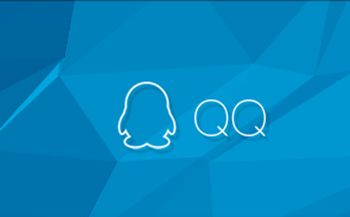赵丽颖与吴亦凡成统一身高
《七十二层奇楼》官博发出“永远不大象”的宣传图,仔细一看,咳咳,通知后台通知后台,P图师今天的鸡腿可以免了。165的赵丽颖与187的吴亦凡个人居然身高一样,连腿长也一样。

第一步:编辑图片
首先运行电脑上的PS软件,鼠标双击图标,进入PS程序,方法一:文件—打开你要美化的图片,方法二:快捷键【Ctrl+o】打开需要进行编辑的人物照片。

第二步:新建选区
用矩形框选择腿部以下部门,选择后要用快捷键【Ctrl+j】,快速新建选中区域。

第三步:拉伸画面
运用快捷键【Ctrl+t】,这是自由变换键,也可以在编辑中进行选择,向下拉伸画面,让腿部略微变长。可以看到第二张图片的腿部已经被拉长了。

第四步:框选腿部
再次运用矩形框选择腿部,但是这次要选择的是膝盖以下,同样是【Ctrl+j】新建图层,再次向下拉伸图片,这个范围不要太过,不然会显得很假。可以明显看到图片中的腿已经拉长,比例明显改善。
第五步:进行裁剪
调整完以后,可能由于个人图片不同,画布已经不够用,这时可以点击上方【图像】-画布大小进行调节,也可以运用【Ctrl+Alt+c】进行选择,调节画布。调节完以后,画布可能有些不够协调,这时可以用裁剪工具进行裁剪,达到满意为止。
(本文来源于图老师网站,更多请访问http://m.tulaoshi.com/ps/)
第六步:完成操作
大家可以对比下图,看看差异是不是十分明显。学会了这个PS教程,就算你没有大长腿,也可以拥用吸晴大长腿。内容可以查看ps教程 教你美化自己。
(本文来源于图老师网站,更多请访问http://m.tulaoshi.com/ps/)